时间:2016-05-26 10:43:01 作者:lizhu 来源:系统之家 1. 扫描二维码随时看资讯 2. 请使用手机浏览器访问: https://m.xitongzhijia.net/xtjc/20160526/73031.html 手机查看 评论 反馈
Telnet为用户提供了在本地计算机上完成远程主机工作的能力,给用户带来了许多方便之处。但最近有Win7系统用户反映,在命令提示符下执行telnet,提示:‘telnet’ 不是内部或外部命令。这是什么问题呢?又该如何解决呢?其实,在Win7操作系统下,Telnet客户端默认是关闭状态,我们只需要打开Telnet客户端即可。

Win7下开启telnet步骤
1.telnet在win7下默认是不开启的,所以需要自己手动开启。那么首先点击开始菜单,找到控制面板项,点击进入。
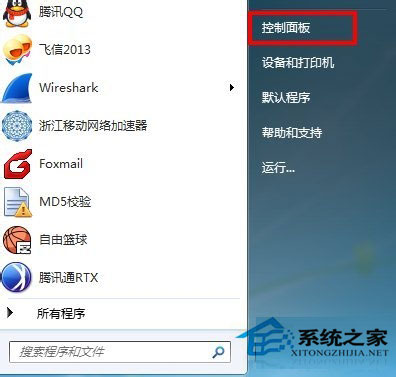
2.在控制面板中,选择小图标,这样可以显示全部内容,不然会显示不全找不到需要的功能,看到全部设置后选择“程序和功能”。
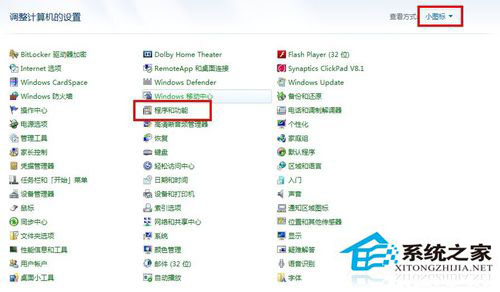
3.进入程序和功能模块,在左边需要选择“打开或关闭windows功能”,点击windows功能后弹出对话框,需要打开功能的前面打钩,把telnet客户端前的复选框勾上。
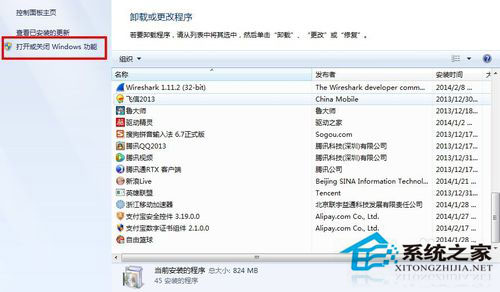
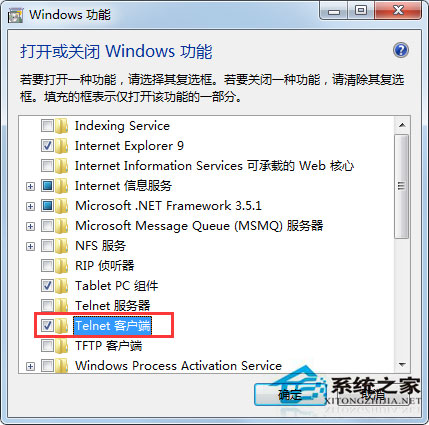
4.更改windows设置需要一分钟左右的时间,不要关闭。窗口关闭后设置成功。
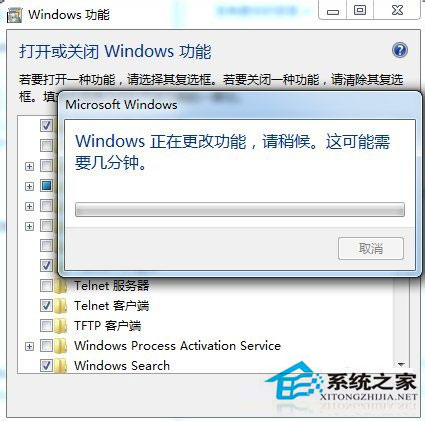
5.Windows功能的telnet功能已经开启,测试下是否可以正常使用,输入telnet+ip地址。如telnet 8.8.8.8 提示输入账号密码表示连接成功。

以上就是Win7系统提示telnet不是内部或外部命令的解决方法,打开Telnet客户端就可以解决了,有遇到同样问题的用户,不妨按以上方法试试!
发表评论
共0条
评论就这些咯,让大家也知道你的独特见解
立即评论以上留言仅代表用户个人观点,不代表系统之家立场